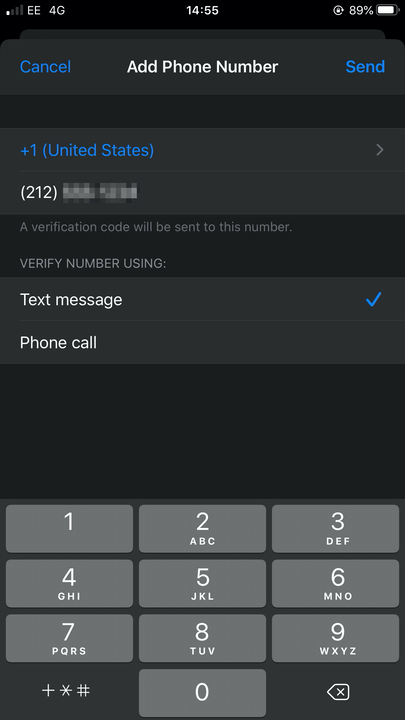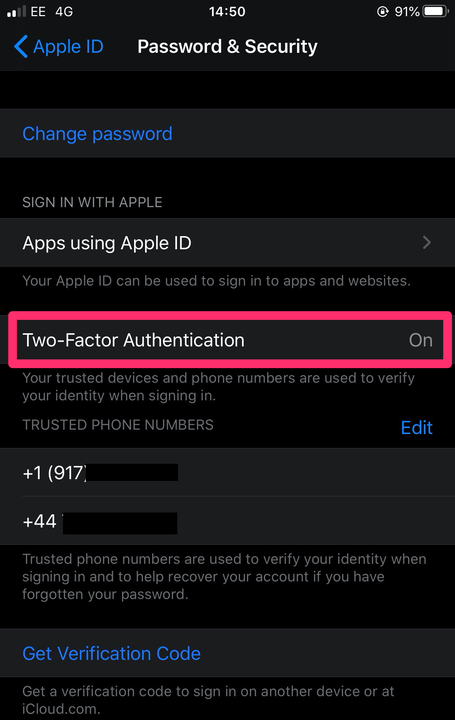Как включить двухфакторную аутентификацию на устройствах Apple
- Функция двухфакторной аутентификации Apple обеспечивает дополнительную безопасность данных личной учетной записи пользователя.
- Настройка двухфакторной аутентификации зависит от того, используете ли вы iPhone, iPad или компьютер Mac.
- Вы можете отключить двухфакторную аутентификацию в любое время, если больше не хотите ее использовать.
Обеспечение конфиденциальности и безопасности вашей личной информации, когда вы находитесь в сети, является главным приоритетом для большинства людей, и одним из самых простых способов защитить конфиденциальные данные является включение двухфакторной аутентификации в ваших приложениях и устройствах. Если вы являетесь пользователем Apple, это простой процесс, который гарантирует, что только у вас есть доступ к вашей учетной записи.
Следует отметить, что настройка двухфакторной аутентификации различается в зависимости от того, используете ли вы мобильное устройство, такое как iPhone или iPad, или компьютер Mac. Однако после включения вам нужно будет вводить не только пароль, но и шестизначный код, отправляемый на ваше доверенное устройство каждый раз, когда вы хотите войти в свою учетную запись.
Как включить двухфакторную аутентификацию на устройствах Apple
На iPhone или iPad:
1. Во-первых, перед началом убедитесь, что ваше устройство обновлено как минимум до iOS 10.3. Затем коснитесь значка «Настройки» на главном экране вашего устройства.
2. Коснитесь своего имени в верхней части меню «Настройки», затем коснитесь «Пароль и безопасность». Возможно, вам потребуется ввести пароль iCloud.
3. Затем введите и подтвердите новый доверенный номер телефона. Это должен быть либо номер вашего устройства, если вы используете iPhone, либо номер вашего телефона на любом телефоне, который вы используете.
Введите свой номер телефона, выберите «Текстовое сообщение» или «Телефонный звонок» и нажмите «Отправить».
4. Нажмите «Отправить», чтобы Apple отправила на ваш номер телефона сообщение с шестизначным кодом.
5. Введите код в поле, где будет предложено, что включит двухфакторную аутентификацию.
Теперь двухфакторная аутентификация должна быть включена.
На Mac:
1. Убедитесь, что на вашем Mac установлена самая последняя операционная система. Затем щелкните меню Apple и откройте «Системные настройки».
2. Нажмите «Apple ID», а затем двойным щелчком откройте «Пароль и безопасность».
3. Нажмите «Включить двухфакторную аутентификацию». После этого ваш идентификатор будет защищен.
Следует отметить, что если вы создали свой Apple ID в iOS 10.3 или macOS 10.12.4 или более поздней версии, двухэтапная аутентификация включается автоматически, и вам не нужно выполнять описанные выше действия. Кроме того, если вы когда-нибудь решите, что больше не хотите использовать эту функцию, ее можно отключить в любое время.